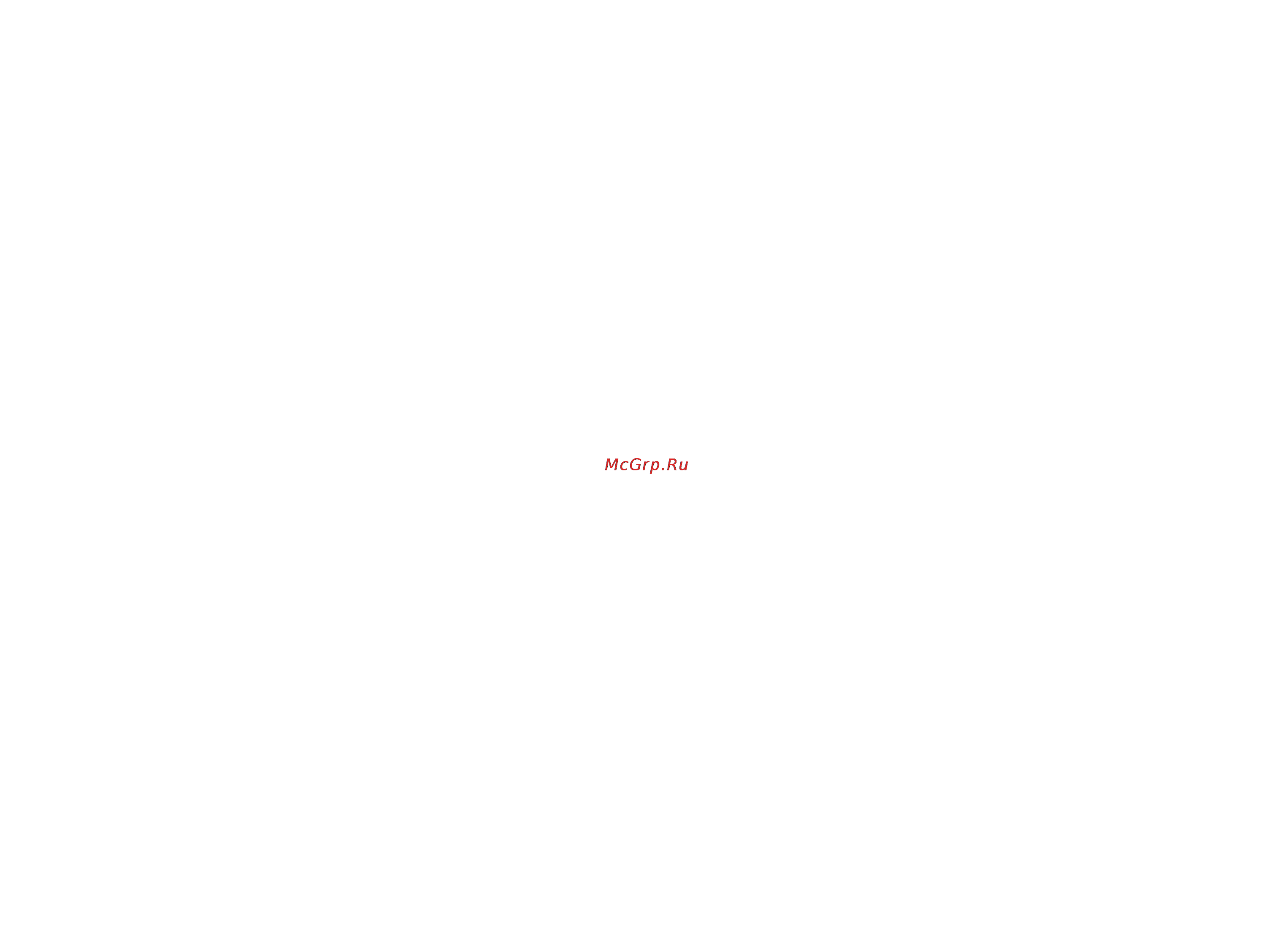Nikon Coolpix 990 Инструкция по эксплуатации онлайн
Содержание
- Документация к изделию 2
- Первые шаги 4
- Затратьте несколько минут чтобы ознакомиться с органами уп равления камерой дисплеями и меню 5
- Знакомство с камерой coolpix 990 5
- Первые шаги выполнение съемки стр 5
- Узел объектива соединен с корпусом камеры шарниром который позволяет повернуть объектив на 270о дополнительную инфор мацию смотрите 5
- Используйте диск диоптрийной коррекции для регулировки резко сти в видоискателе 6
- Панель управления вид через видоискатель 6
- Play back воспроизве дение 7
- Play воспроизве дение 7
- Rec m rec play воспроизве дение 7
- Set up настройка 7
- Shooting съемка 7
- Базовую настройку камеры например форматирование карт памяти настройку времени и даты меню set up настройка для режи мов m rec и play воспроизведе ние доступны соответственно из ме ню shooting съемка и play back воспроизведение 7
- Жк монитор меню камеры 7
- Изменения некоторых настроек можно сделать с помощью меню которые появляются на жк мониторе для каждого режима рабо ты имеются отдельные меню 7
- Меню 7
- Операции из меню выполняются с использованием многопозици онного переключателя кнопки menu и лимба управления как это описывается на последующих страницах 7
- Опции воспроизведения 7
- Продвинутые опции съемки например баланс белого измерение экспозиции 7
- Режим 7
- Что контролирует 7
- Вы также можете перейти от страницы 1 к странице 2 меню m rec нажав один раз на кноп ку menu можно также получить доступ к меню set up для режима воспроизведения из основного ме ню воспроизведения доступ к меню set up для режима m rec можно получить со второй страницы меню m rec 9
- Изменения настроек происходят сразу же после осуществления выбора затем вы мо жете внести дополнительные изменения в другие настройки как это описано выше или использовать кнопку menu для удаления меню с дисплея 9
- Использование диска управления для осуществления выбора 9
- Используйте многопозиционный переключатель для перехода между страницами в m rec меню или для доступа в set up меню из m rec меню и play back меню 9
- Многостраничные меню 9
- Пиктограмма рядом с пунктом меню показывает что для осуществления выбора можно использовать лимб диск управления вместо многопозиционного переключателя 9
- Меню режима a rec 10
- Меню настроек режима m rec 12
- Установка батарей в камеру 14
- Установка карты памяти 16
- Выбор языка 17
- Установка времени и даты 18
- Выполнение съемки 20
- Воспроизведение и удаление 27
- Базовые методы фотографирования 29
- Оптический и цифровой зум 30
- Использование вспышки 31
- Фокусировка 33
- Использование автоспуска 36
- Качество и размер изображения 37
- Коррекция экспозиции 39
- Display mode режим дисплея меню set up при отключенном мониторе просмотр недоступен 40
- Для получения дополнительной информации 40
- О настройках для просмотра в режиме m rec стр 40
- Пока дисплей установлен на паузу на жк мониторе появляется пиктограмма rec снова нажмите на кнопку для записи фо тографии и возвращения к режиму съемки или нажмите на кноп ку для удаления фотографии как это описано выше фо тография будет автоматически записана если ни одна из кнопок не будет нажата до истечения двадцати секунд 40
- Просмотр фотографий 40
- Творческие методы фотографирования 41
- Выбор зоны фокусировки 42
- В режиме m rec вы можете сделать выбор из четырех режимов отработки экспозиции что делает возможным ручную регулиров ку выдержки и или диафрагмы и тем не менее позволяет до стичь оптимальной экспозиции для установки режима отработки экспозиции 43
- Имеются следующие режимы 43
- Как он работает 43
- Камера устанав ливает выдержку и диафрагму для получения наи лучшей экспози ции гибкая про грамма может использоваться для выбора до полнительных комбинаций вы держки и диа фрагмы которые дают эквивалент ную экспозицию 43
- Когда его использовать 43
- Наилучшим образом подходит для общего использования и мо ментальных снимков 43
- Програм мируемый автоматический режим отработки экспозиции 43
- Режим 43
- Режим отработки экспозиции 43
- Термин экспозиция относится к количеству света попадающего в камеру при выполнении снимка экспозиция зависит от диафрагмы размера отверстия через которую свет проникает в камеру и вы держки отрезка времени в течение которого свет проникает в каме ру одна и та же экспозиция может быть достигнута многими раз личными комбинациями диафрагмы и выдержки вы можете ис пользовать гибкую программу для выбора одной из нескольких ком бинаций или же установить или диафрагму или выдержку подходя щие для ваших творческих целей а камера позаботится об осталь ном и обеспечит правильную экспозицию режим ручной отработки экспозиции предоставляет вам свободу в модификации экспозиции по сравнению со значением которое предлагается камерой 43
- Ручная фокусировка 47
- Чувствительность 48
- Эквивалент по iso 48
- Баланс белого 49
- Замер экспозиции 50
- Непрерывное фотографирование 52
- Выбор наилучшего кадра 54
- И тип изображения 55
- Контрастность яркость 55
- Повышение 56
- Резкости изображения 56
- Управление камерой 57
- Int and ext active задействова ны встроенная и внешняя 64
- Int flash off встроенная вспышка отключена 64
- Варианты работы вспышки 64
- Встроенная вспышка срабатывает одновре менно с внешней вспышкой 64
- Встроенная вспышка установлена в положе ние вспышка отключена внешняя вспышка может использоваться по прежнему 64
- Данное подменю используется для осуществ ления коррекции экспозиции путем измене ния интенсивности срабатывания вспышки регулировка экспозиции может быть прове дена в пределах от 2 значений экспозиции до 2 значений экспозиции приращениями по 1 3 значения экспозиции 64
- Данное подменю контролирует настройки для встроенной в камеру вспышки и для внешних вспышек 64
- Данное подменю позволяет отключить встроенную в камеру вспышку при использо вании внешней вспышки 64
- Использование внешней вспышки 64
- Описание 64
- Опция 64
- Переменная мощность 64
- Управление вспышкой 64
- No нет 65
- Reset восстановить в исходное состояние 65
- Будут восстановлены приведенные выше значения по умолчанию настроек в группе пользователя user set выбранные в текущий момент в подменю m rec user settings все остальные настройки останутся неизменными 65
- Возврат к режиму съемки с сохранением на строек неизменными 65
- Восстановление значений по умолчанию пе речисленных ниже настроек 65
- Восстановление настроек по умолчанию 65
- Выбор опции reset восстановить в исходное состояние восста навливает значения по умолчанию перечисленных ниже настроек 65
- Для получения дополнительной информации 65
- Настройка значение по умолчанию настройка значение по умолчанию 65
- О пользовательских настройках стр 65
- Описание 65
- Опция 65
- При выборе с восстановить все в исход ное состояние из меню m rec появляется сообщение показанное справа 65
- Настройки для поставляемых по отдельному заказу конвертирую 66
- Щих насадок к объективу 66
- Воспроизведение 68
- Основы воспроизведения 69
- Информация о фотографии показывается наложенной на фото графию отображаемую при воспроизведении одного отдельного изображения всего имеется пять страниц с информацией о фото графиях поверните диск управления для последовательного про смотра информации о фотографиях следующим образом страница 1 страница 2 страница 3 страница 4 страница 5 страница 1 70
- Кнопка monitor монитор 70
- Кнопка монитора управляет жк монитором нажмите на кнопку для последовательного прохождения по настройкам монитора как это показано ниже 70
- Просмотр информации о фотографии 70
- Для выбора изображений с целью удаления 73
- Для удаления выбранных фотографий выделите подсветкой пункт selected image выбранное изображение в подменю delete удалить и нажмите многопозиционный переключатель вправо появится меню мини изображений 73
- Используя опцию delete удалить в меню воспроизведения можно удалить выбранные фотографии удалить все фотографии в текущей папке удалить папки удалить файлы последовательности печати созданные с помощью опции print set на стройка печати смотрите ниже раздел подготовка фотографий для печати 73
- Мини картинки отмеченные пиктограммой являются защи щенными и их нельзя выбрать для удаления 73
- Отметим что после удаления восстановить фотографии нельзя убедитесь в создании резервных копий тех фотографий который вы хотели бы сохранить 73
- Удаление выбранных фотографий 73
- Удаление нескольких фотографий 73
- Фотографии скрытые с помощью опции hide image скрыть изображение не отображаются в меню мини картинок и их уда лить нельзя 73
- Folder может применяться для одновременного удаления всех фотогра фий в серии 74
- Для удаления всех фотографий в текущей выбранной папке или папках 74
- Для удаления папки и всех содержащихся в ней изображений 74
- Если в выбранной папке содержатся скрытые или защищенные файлы папка удалена не будет однако любые содержащиеся в ней изображения которые не являются ни скрытыми не защищен ными будут удалены 74
- Удаление всех фотографий 74
- Удаление папок 74
- Slide show слайдшоу 75
- Выбор папки для воспроизведения 75
- Для изменения защищенного статуса фотографий в текущей папке выделите подсветкой пункт protect защита в меню воспроизве дения и нажмите на многопозиционный переключатель вправо для отображения меню мини изображений 77
- Защита фотографий от удаления 77
- Опция protect защита в меню воспроизведения может использо ваться для защиты изображений от удаления защищенные файлы не могут быть удалены при воспроизведении отдельного изобра жения или из подменю delete удалить а при просмотре на ком пьютере имеют статус только для чтения отметим что защищен ные файлы будут удалены при форматировании карточки памяти 77
- Воспроизведения 78
- Выберите требуемые изображения из меню мини изображений 78
- Для изменения скрытого статуса фотографий в текущей папке вы делите подсветкой пункт hide image скрыть изображение в меню воспроизведения и нажмите на многопозиционный пере ключатель вправо для отображения меню мини изображений 78
- При создании слайдшоу или при воспроизведении фотографий для аудитории у вас может возникнуть желание воспользоваться опцией hide image скрыть изображение для того чтобы скрыть некоторые из фотографий в текущей папке будучи скрыты ми эти изображения видны только в меню hide image скрыть изображение их нельзя удалить при воспроизведении отдель ного изображения или из подменю delete удалить а при про смотре на компьютере содержимого карточки памяти они рассма триваются как скрытые файлы 78
- Скрытие фотографий в процессе 78
- Выберите требуемые изображения из меню мини изображений 79
- Для выбора изображений для печати выделите подсветкой print set настройка печати в меню воспроизведения и нажмите на многопозиционный переключатель вправо для вывода меню ми ни изображений 79
- Для печати 79
- Для удаления файлов последовательности печати после того как они перестают быть нужными выберите print set настройка пе чати из подменю delete удалить 79
- Опция print set настройка печати в меню воспроизведения может использоваться для создания цифровой последовательно сти печати которая задает те фотографии которые должны быть напечатаны число отпечатков и информацию которая должна быть включена в каждый из отпечатков эта информация хранится на карте памяти в формате digital print order format dpof фор мат последовательности цифровой печати затем карточка может быть вынута из камеры и вставлена в dpof совместимое устройст во или в ваш персональный фотопринтер или же в фотолабора торную печатную систему и выбранные изображения будут отпе чатаны непосредственно с карты 79
- Подготовка фотографий 79
- Доступ к опциям настройки 80
- Настройка камеры 80
- Использование папок 82
- Опции монитора 85
- Настройки звука 86
- Органов управления камерой 86
- Пользовательская настройка 86
- Автоматическое отключение 88
- Нумерация файлов 88
- Off откл 89
- On вкл 89
- Карты памяти можно форматировать с использование опции cf card format в меню настроек для каждого режима для форматиро вания карты памяти 89
- Лампочка для уменьшения эффекта крас ных глаз не срабатывает при спуске за твора по умолчанию 89
- Лампочка для уменьшения эффекта крас ных глаз срабатывает при спуске затвора в режимах a rec или m rec 89
- Можно настроить лампочку для уменьше ния эффекта красных глаз рядом с видо искателем так чтобы она давала визуальное подтверждение спуска затвора воспользо вавшись пунктом shot confirm lamp лам па подтверждения спуска в меню наст роек режима m rec 89
- Описание 89
- Опция 89
- Подтверждение спуска затвора 89
- Форматирование карт памяти 89
- Видео режим 90
- Дата и время 90
- Язык 90
- Кассетному видеомагнитофону 91
- Подключение к телевизору или 91
- Подключения 91
- Подключение к компьютеру 92
- Технические замечания 96
- Уход за вашей камерой 96
- Аксессуары 97
- Обнаружение неисправностей 98
- Технические характеристики 102
Похожие устройства
- Hansa BHGW 63100020 Инструкция по эксплуатации
- Panasonic KX-TG8412RUT Инструкция по эксплуатации
- Bork CH BRT 8525 BK Инструкция по эксплуатации
- Hansa BHCI35133030 Инструкция по эксплуатации
- Maxwell MW-3010 Инструкция по эксплуатации
- Panasonic KX-TG8522RUB Инструкция по эксплуатации
- Toshiba SD-330ESE Инструкция по эксплуатации
- Maxwell MW-3020 Инструкция по эксплуатации
- Hansa BHCI35123030 Инструкция по эксплуатации
- Panasonic KX-TS2350 RU-B Инструкция по эксплуатации
- Neff S49T45N1EU Инструкция по эксплуатации
- Panasonic KX-TS2350 RU-W Инструкция по эксплуатации
- Hansa BHCS38120030 Инструкция по эксплуатации
- Samsung WF-F105NV Инструкция по эксплуатации
- Hansa BHI69307 INARI Инструкция по эксплуатации
- Panasonic KX-TS2352RUJ Инструкция по эксплуатации
- Philips 32PF9965 Инструкция по эксплуатации
- Hansa BHI64383030 Инструкция по эксплуатации
- Panasonic KX-TS2356 RU-B Инструкция по эксплуатации
- Nikon Coolpix 885 Инструкция по эксплуатации